怎么通过录音转文字助手识别会议语音
录音转文字助手是一款功能强大的语音识别软件,有些用户想知道怎么通过该软件识别会议语音,接下来小编就给大家介绍一下具体的操作步骤。
具体如下:
1. 首先第一步根据下图所示,打开手机中的【录音转文字助手】软件。

2. 第二步根据下图所示,先点击【录音识别】选项,接着点击【播放】图标开始录音。

3. 第三步录制结束后,根据下图所示,再次点击【播放】图标即可停止录音。

4. 第四步根据下图所示,会自动将录音内容识别为文字,还可以按照需求翻译文字。
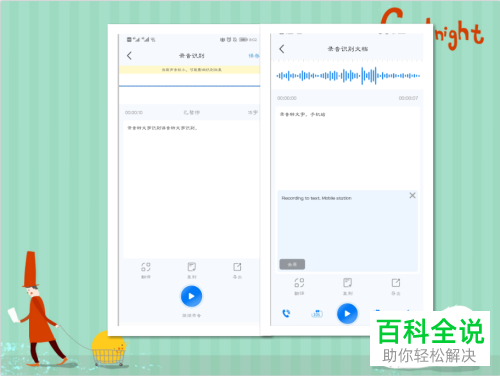
5. 第五步根据下图所示,可以复制识别文字、翻译文字,或者复制全部,还可以导出音频或文字。

6. 最后点击右上角【保存】选项,在弹出的窗口中根据下图所示,先输入文件名,接着点击【确定】即可。

以上就是怎么通过录音转文字助手识别会议语音的方法。
赞 (0)

